Можливість вибору форм звертання в Excel може зекономити вам багато часу та зусиль, особливо якщо ви працюєте з розсилками або персоналізованими документами. Часто при підготовці листів вам потрібно буде враховувати, чи є ваші співрозмовники чоловіками чи жінками та яке формулювання ви оберете. У цьому посібнику я крок за кроком покажу вам, як за допомогою функції IF в Excel згенерувати ідеальне звернення.
Ключові висновки
- За допомогою функції IF ви можете аналізувати стать прямо в таблиці Excel.
- Форми звертання, такі як "Пан" та "Пані", можна автоматизувати.
- Весь цей процес можна легко скопіювати та застосувати до кількох рядків.
Посібник з кроків
Для правильного створення звертання в Excel слід дотримуватися наступних кроків.
Почніть з введення даних про стать в одному стовпчику, наприклад, у стовпчику D. Там ви можете вибрати "Чоловік" або "Жінка" для кожного контакту. Тепер ви готові використати функцію IF.
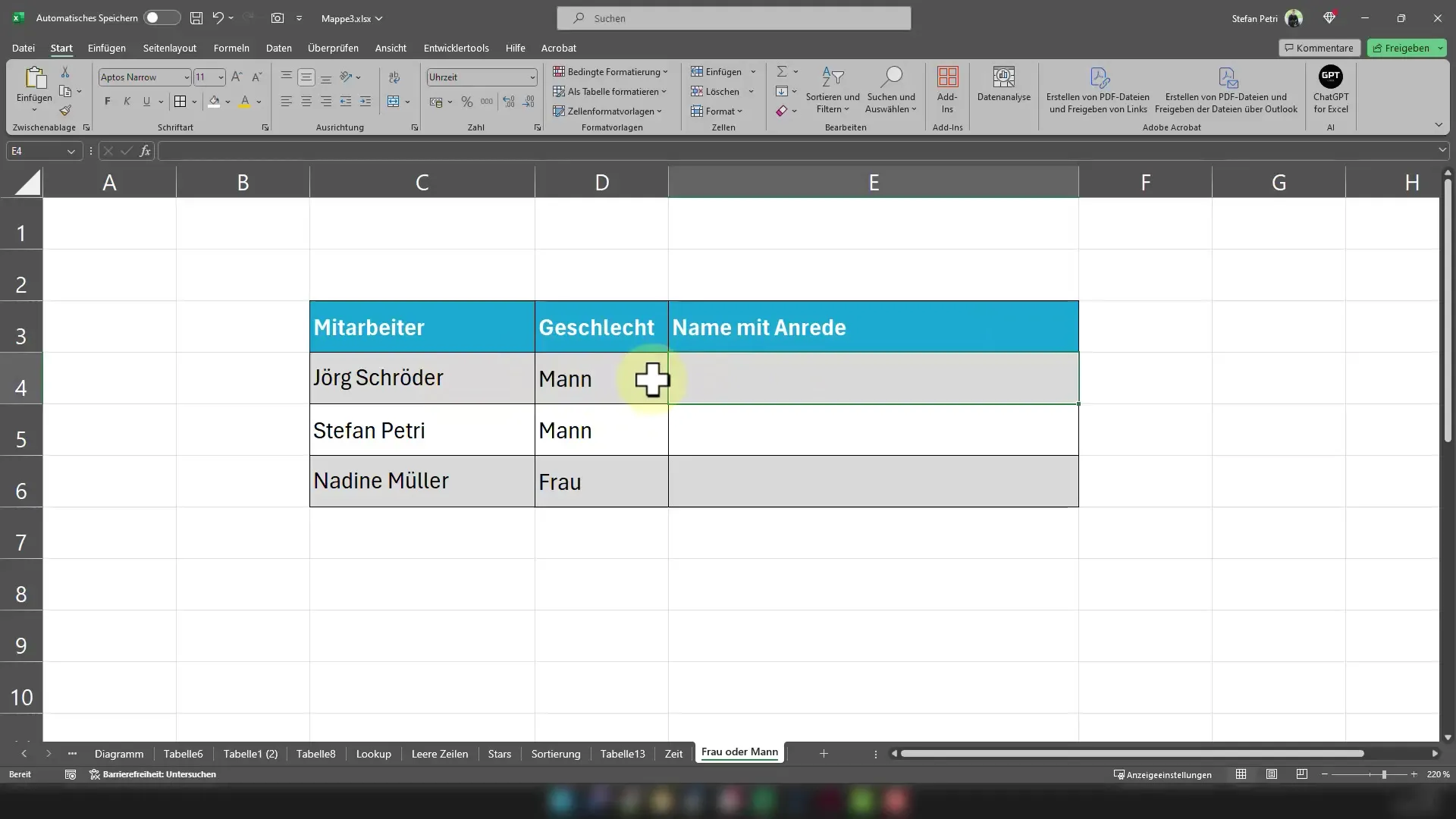
Тепер у тій комірці, де ви хочете створити звертання, введіть наступну формулу: =IF(D4="Чоловік"; Тут ви перевіряєте, чи в комірці D4 стоїть слово "Чоловік".
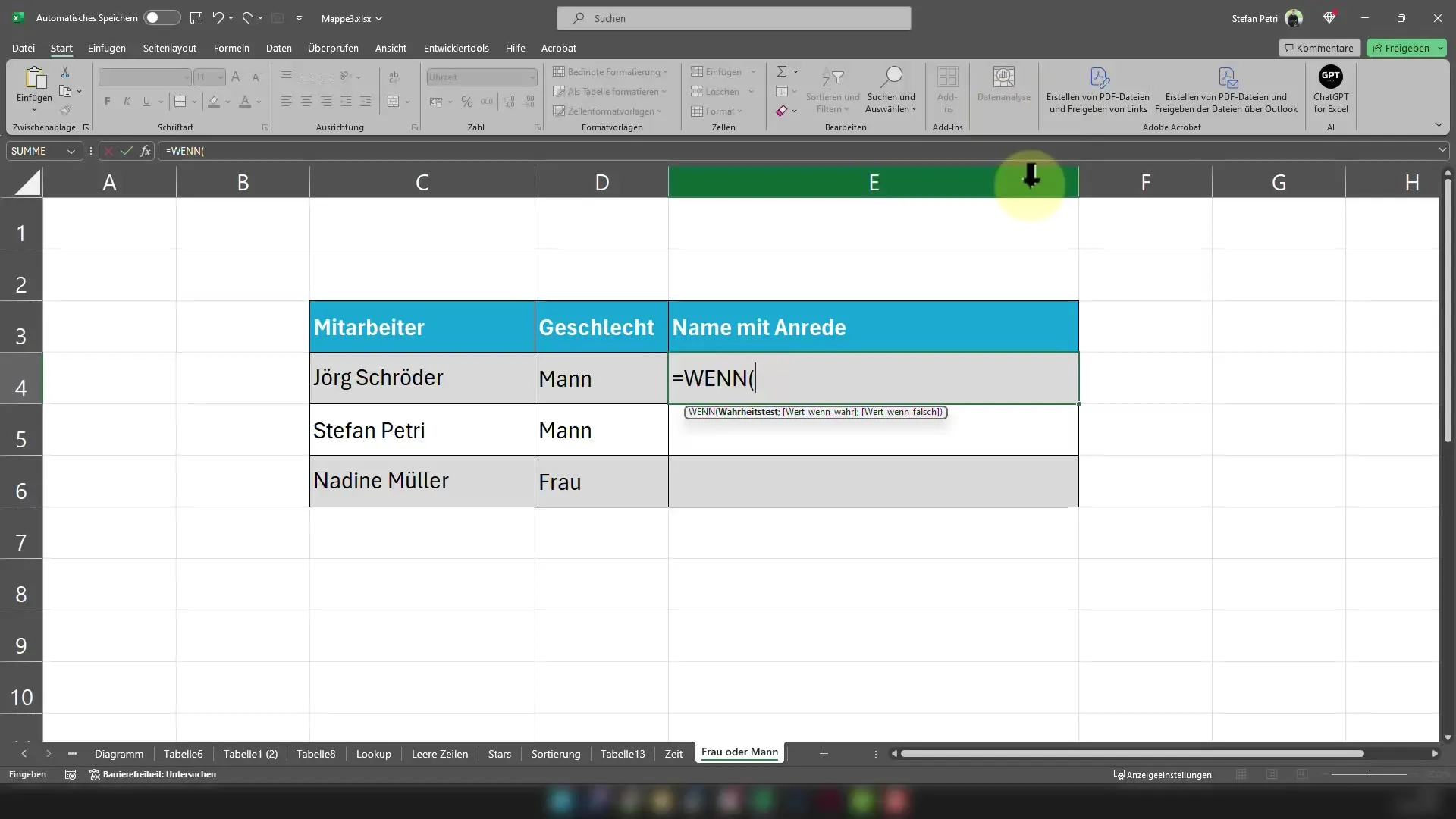
Якщо D4 містить значення "Чоловік", звертання почнеться з "Пан". Просто додайте після крапки з комою те, що має статися, якщо стать не "Чоловік". Замість цього введіть "Жінка", додавши в лапках "Жінка" та пропуск у полях імен.
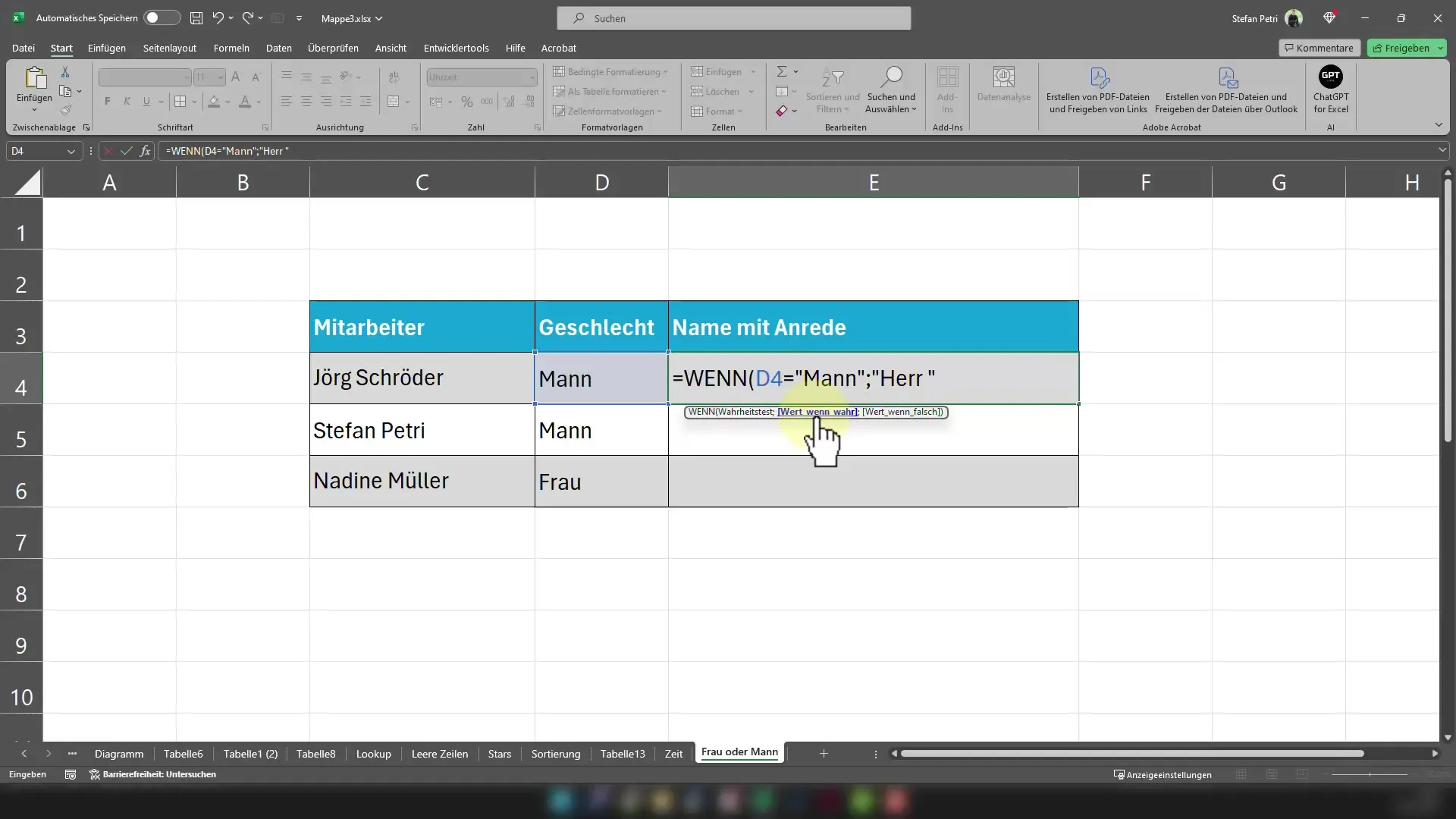
Тепер у вас готова перша частина формули. Щоб отримати повне звертання, додайте після звертання знак "&", який об'єднується з іменем, яке міститься в комірці C4.
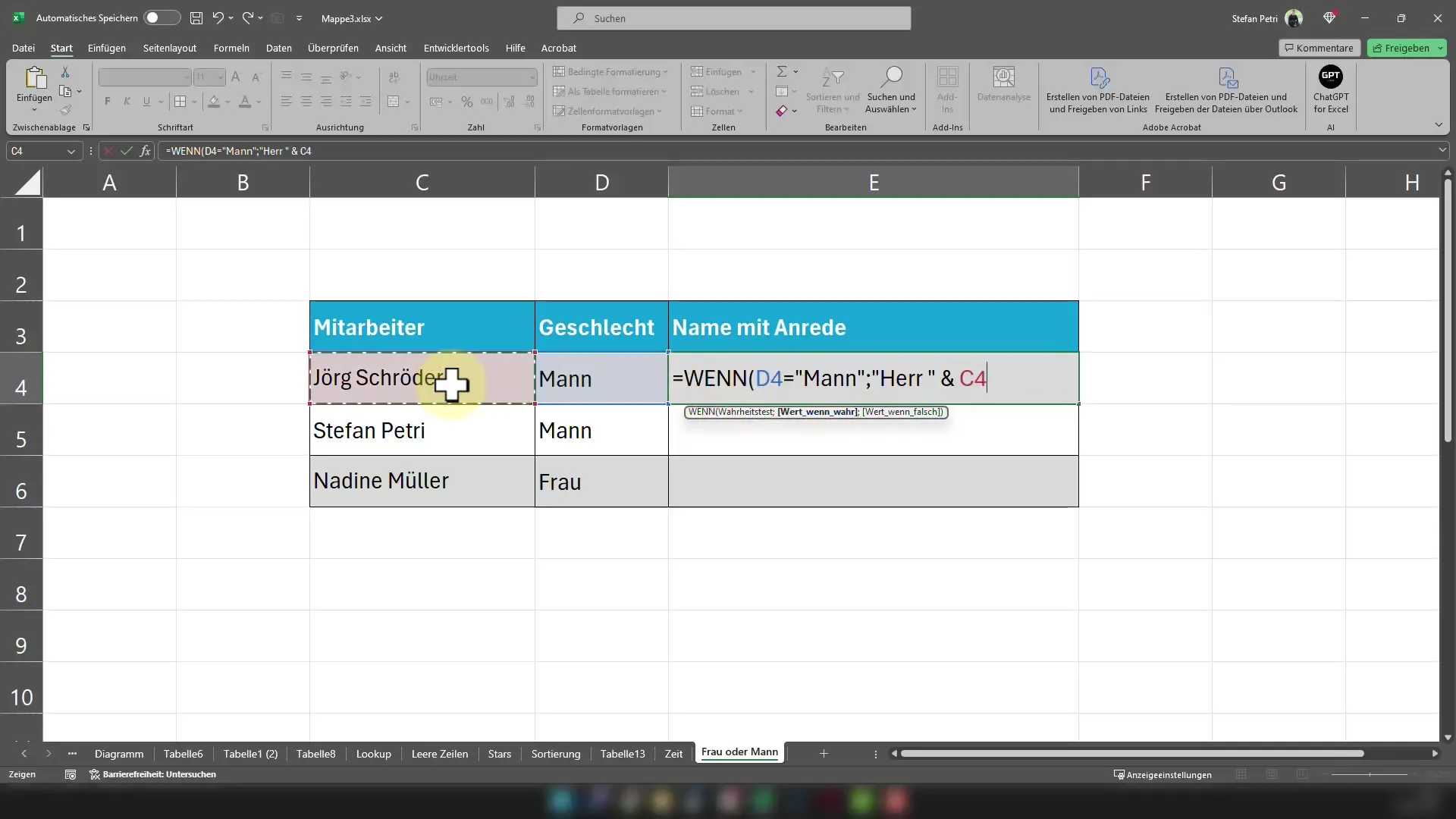
Повна формула може виглядати так: =IF(D4="Чоловік";"Пан "& C4; "Жінка "&C4). Якщо C4 містить ім'я "Юрген Шредер", то комірка відобразить звертання "Пан Юрген Шредер" для чоловічих контактів та "Жінка Юрген Шредер" для жіночих контактів.
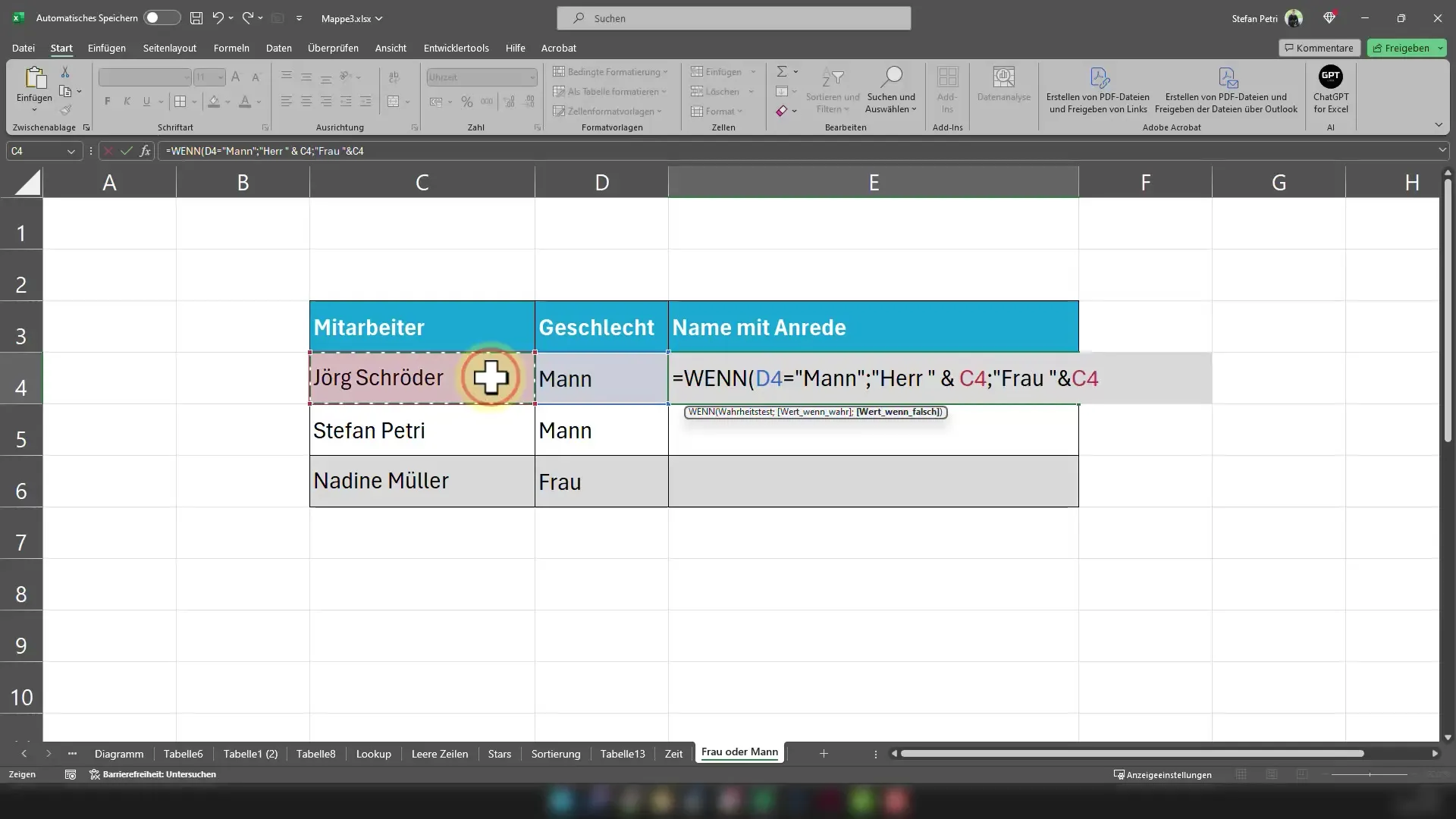
Просто скопіюйте цю формулу до останнього рядка вашої бази даних. Excel автоматично оновить посилання на комірки, щоб кожен клієнт або співробітник отримав відповідне звертання.
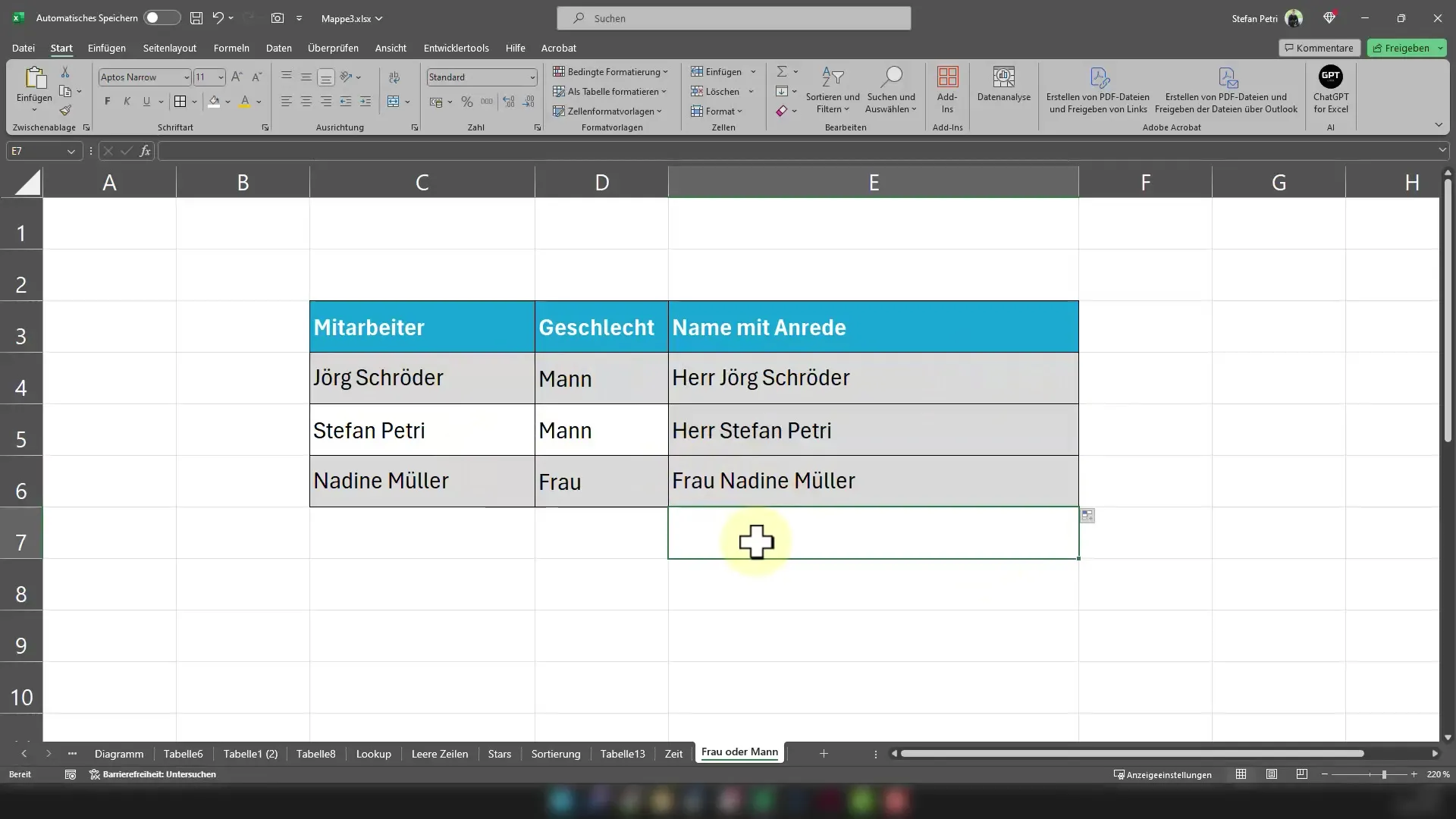
Ще одна перевага цього методу полягає в тому, що як звертання, так і визначення статі дозволяють вам динамічно оновлювати інформацію. Це означає, що при зміні даних звертання автоматично адаптується до нових обставин.
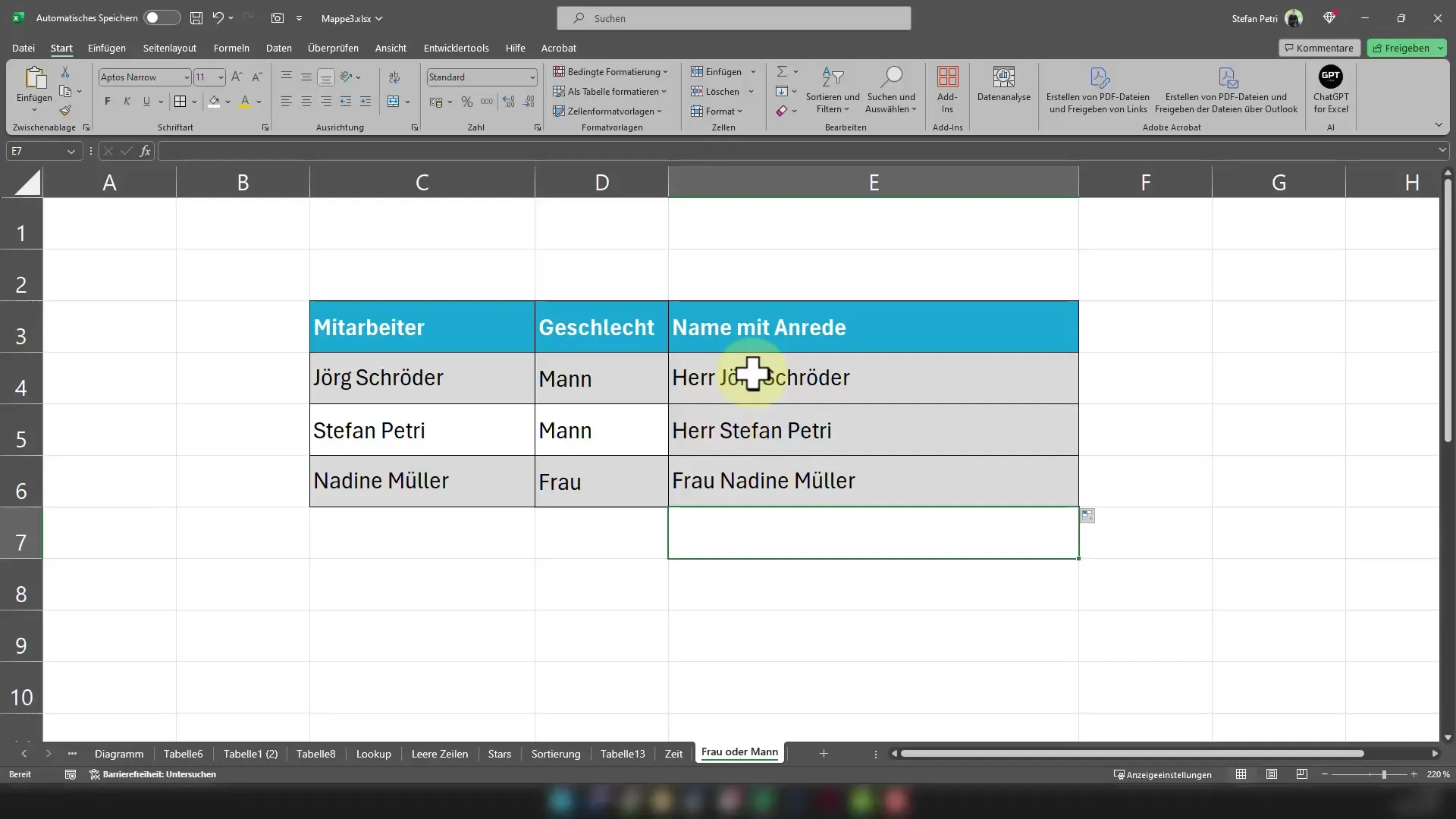
З цією технікою ви зможете не лише зробити свою роботу ефективнішою, а й більш привабливою. Ідеальне звертання тепер не є витягуючим процесом.
Підсумок
У цьому посібнику ви навчилися, як за допомогою функції IF в Excel створити ідеальні форми звертання. Комбінація розрізнення за статтю та консолідація імен дозволяє швидко та професійно персоналізувати документи.
Часто задані питання
Як працює функція IF в Excel?Функція IF перевіряє, чи умова є вірною чи невірною, і повертає різні значення на її підставі.
Чи можна використовувати формулу і для інших стовпців?Так, ви можете адаптувати формулу для будь-яких стовпців у вашій таблиці, змінюючи відповідні посилання на клітинки.
Як можна змінити формулу, якщо потрібно врахувати більше двох статей?Ви можете вкладати додаткові функції IF, розширюючи формулу і додаваючи умови.


